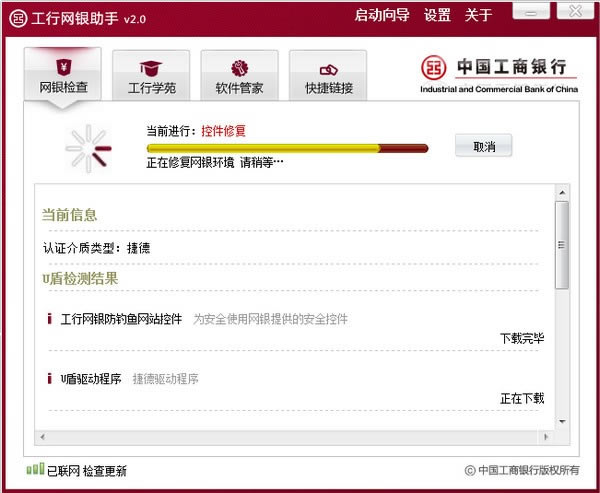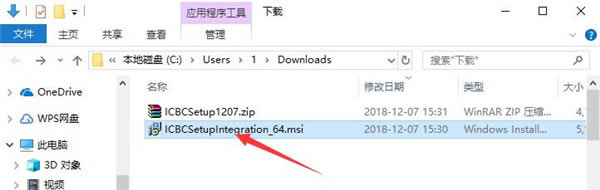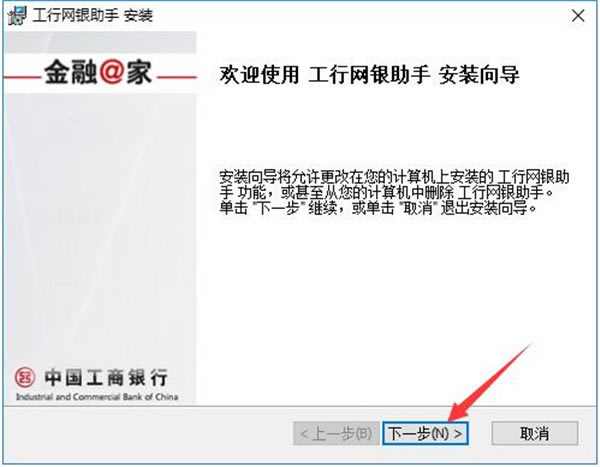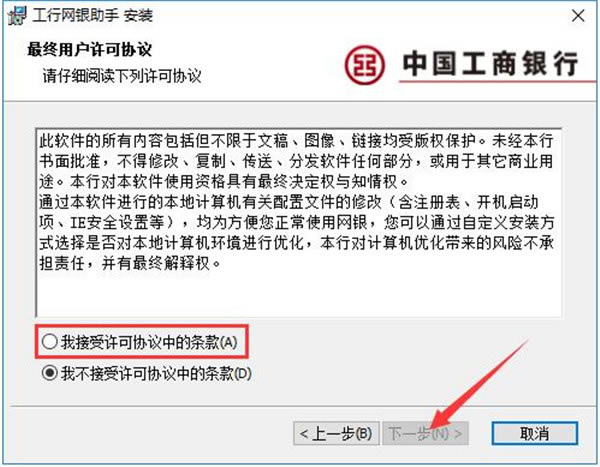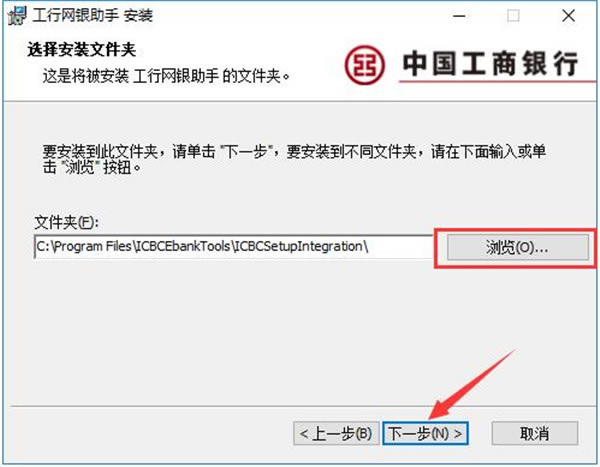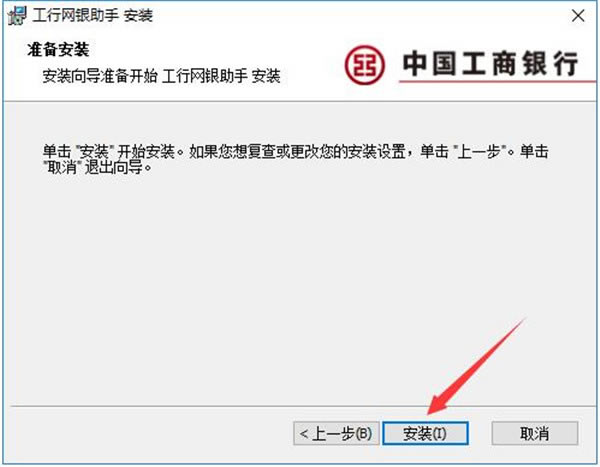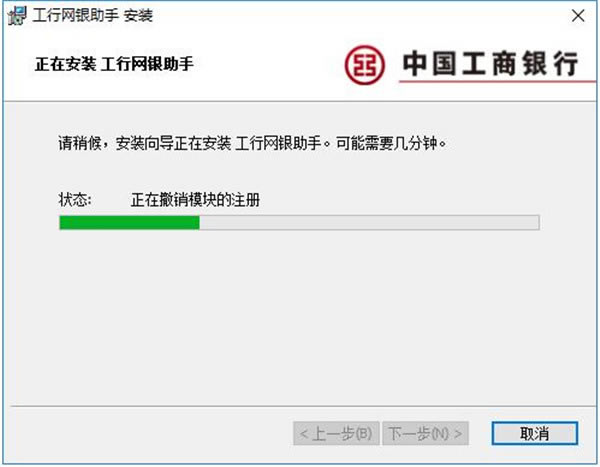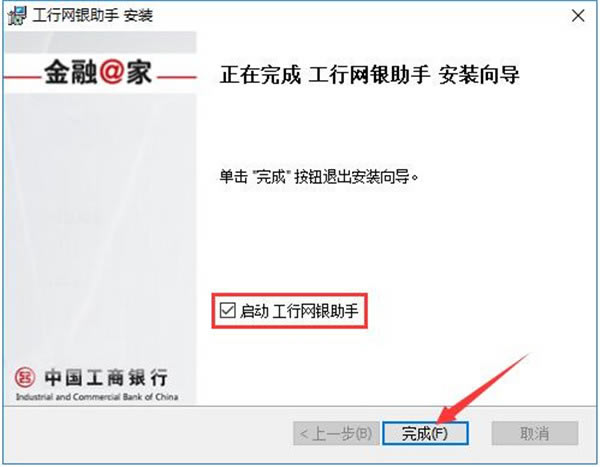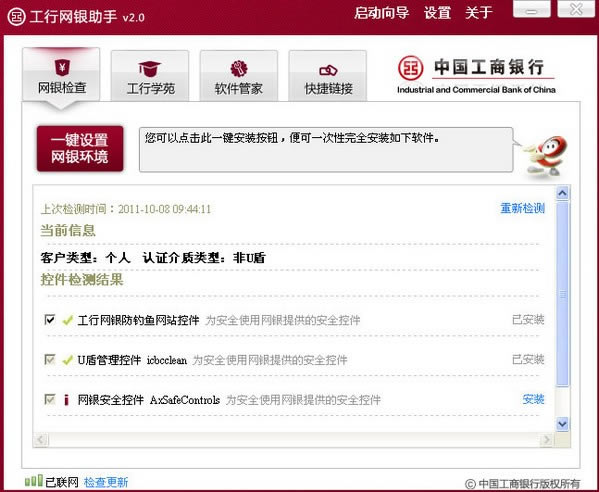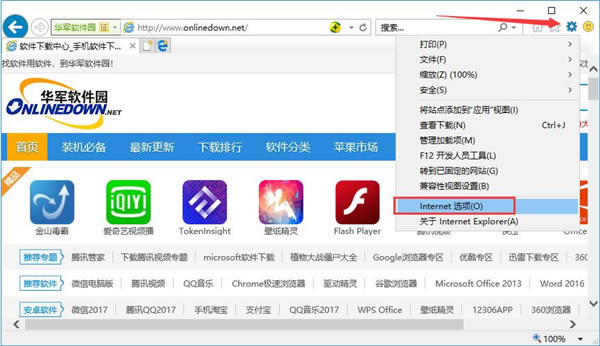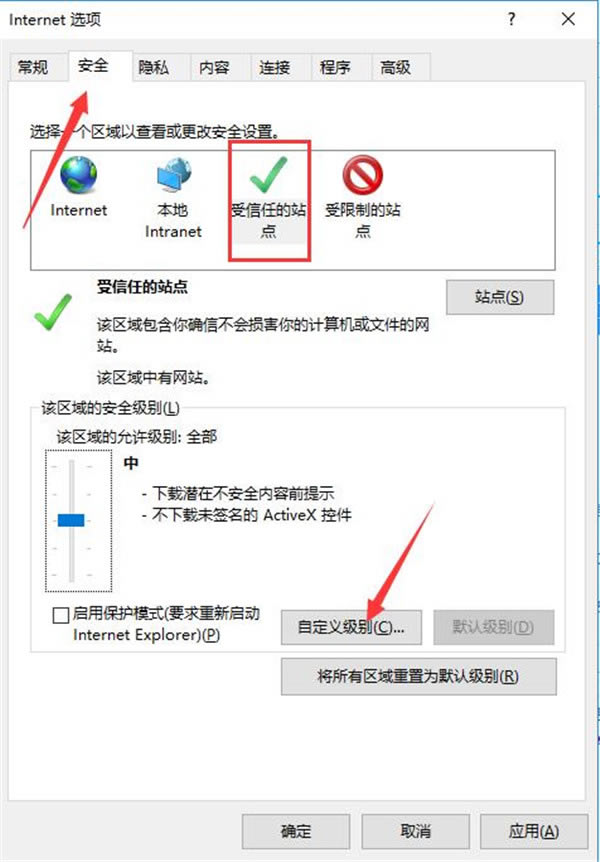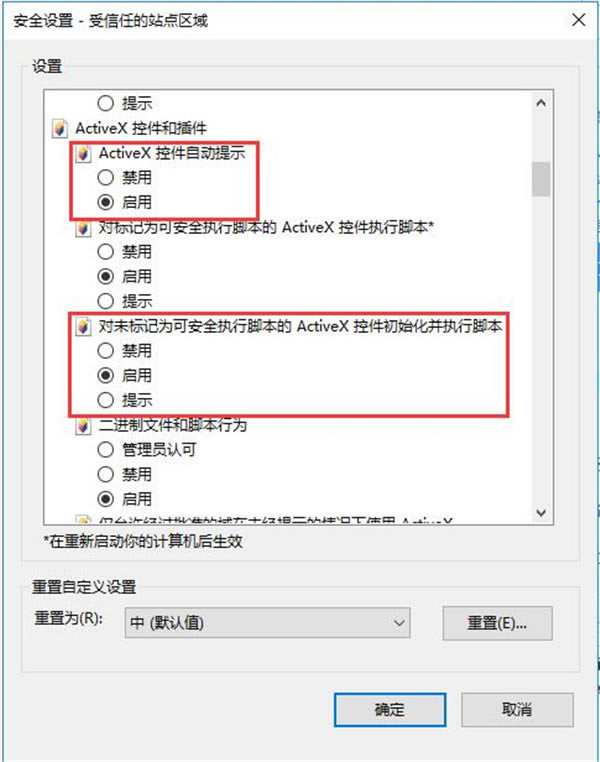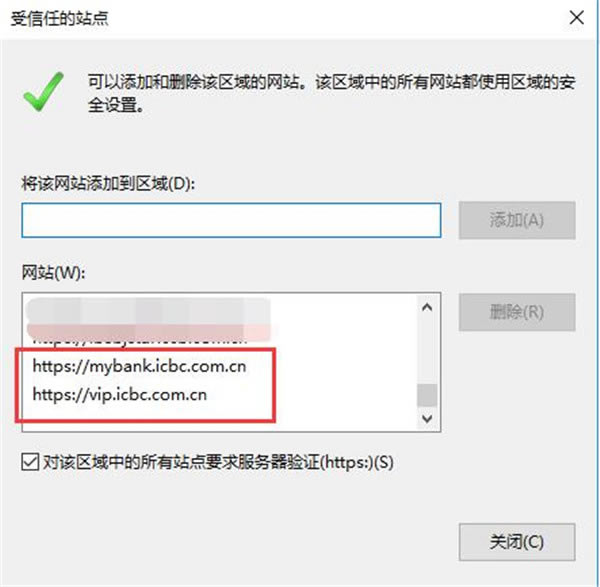【工行网银助手官方正式版下载】工行网银助手电脑正式版 v2.0 最新版
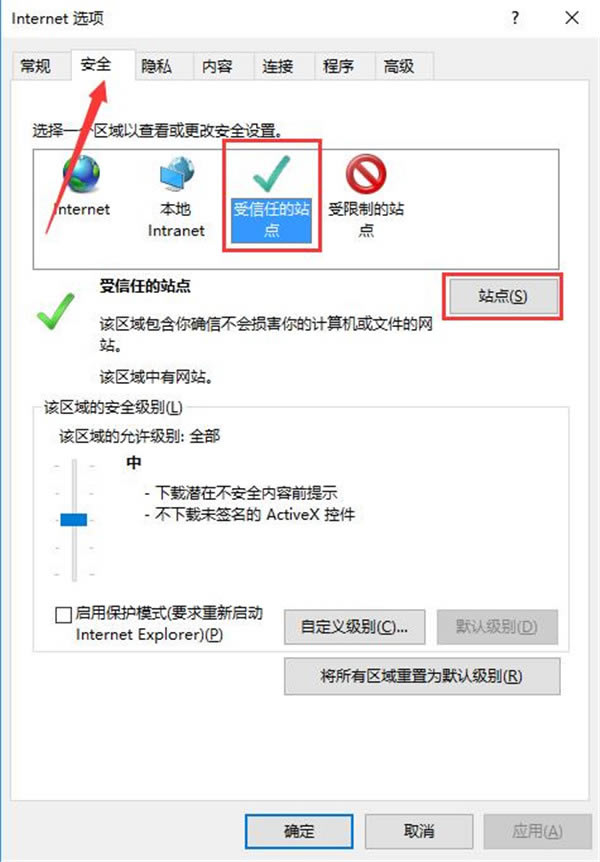
- 软件大小:查看
- 软件语言:简体中文
- 授权方式:免费软件
- 更新时间:2024-11-23
- 软件类型:国产软件
- 推荐星级:
- 运行环境:XP,Win7,Win8,Win10,Win11
软件介绍工行网银助手官方版是工商银行推出的一款全新的网银助手软件。软件将引导您完成整个U盾证书驱动、个人网上银行控件以及系统补丁的安装。工行网银助手更便于您的使用安装,提高了易用度和稳定性,软件使用方便,用户可以轻松的在网上进行工行转账等操作。
工行网银助手官方版软件特色1、工商银行网上银行助手帮助用户完成所有控件和插件的安装,包括U盾证书的所有驱动,工商银行网上银行使用的相关控件以及系统补丁的安装,在软件更新时,及时提醒用户更新。 2、在购物支付和转账的时候,工商银行网上银行能够一定程度的保证使用安全。 3、方便登录工商银行个人网上银行海外版。 4、工商银行网上银行助手会针对不同客户类型,检测不同客户的使用环境,依据最新推出的相关软件智能拟定并执行确定的安装计划,引导所需软件安装后浏览器设置,让用户在使用工行网银时能够更加方便、简单和快捷。 5、对于已经安装的软件,当该软件推出新的版本时,工商银行个人网上银行会及时提醒使用者更新,达到用户使用所需的最优环境配置。 工行网银助手官方版安装步骤1、从本站下载工行网银助手官方版软件包,将压缩包直接解压后,使用鼠标左键双击打开安装文件。
2、进入安装向导,确认安装后,点击下方的“下一步”。
3、之后出现“用户许可协议”,建议各位用户仔细阅读,阅读完成且无异议的话,使用鼠标左键单击选择“我接受许可协议中的条款”表示同意协议,然后点击“下一步。
4、点击“浏览”选择工行网银助手官方版的安装目录,此处不建议安装在C盘,如果C盘文件过多的话,会影响计算机的运行速度。选定后点击“下一步”。
5、在准备安装界面,如果确认继续安装的话,直接点击下方的“安装”按钮即可。
6、工行网银助手的安装过程大约需要2分钟,请耐心等待。
7、安装结束后,会自动跳转至安装完成界面,如果需要马上使用的话,则用鼠标左键单击勾选“启动 工行网银助手”选项,然后点击下方的“完成”按钮即可。
工行网银助手官方版使用方法方法一 :集成化安装,一次性完成所有控件、驱动程序安装 第一步:下载安装工行网银助手 第二步:运行工行网银助手,启动安装向导一步:下载安装工行网银助手 第三步:下载个人客户证书信息 方法二:分步安装,分别安装控件、驱动程序 第一步:下载安装安全控件 第二步:安装证书驱动程序 第三步:安装工行根证书 第四步:下载个人客户证书信息 请运行工行网银助手,启动安装向导,并根据提示步骤完成相关软件的下载。 具体页面参考如下:
工行网银助手官方版常见问题一、工行网银助手打不开怎么办? 首先我们需要打开电脑上IE浏览器,之后点击浏览器右上角的齿轮按钮(旧版本IE浏览器需要点击菜单栏中的“工具”按钮),之后在下拉菜单中单击打开“Internet选项”一栏。
第一种:1、将Internet选项窗口切换至“安全”标签页,然后点击其中的“受信任的站点”选项,在下方的安全级别恢复为“默认级别”后,点击“自定义级别”按钮。
2、之后在安全设置窗口中,找到“ActiveX空间和插件”下的“ActiveX控件自动提示”和“对未标记为可安全执行脚本的ActiveX控件初始化并执行脚本”两项,并把它们全部切换至“启用”,之后确认修改即可。
第二种:1、将Internet选项窗口切换至“安全”标签页,选中其中的“受信任的站点”选项,然后点击右侧的“站点”按钮。
2、在受信任的站点窗口中,分别将个人网银和贵宾网银的网址输入到上方输入框中,并点击“添加”,这样这些网址就被设置为信任站点了,之后重启浏览器即可。
二、工商银行助手怎么修复? 答:下载、安装一个网银助手,然后让助手 自动检测系统状态,有问题的自动修复,之后网银就可以正常使用的。 |